Pengantar
Mengubah peramban default Anda di Windows dapat membawa perubahan transformatif pada pengalaman menjelajah internet Anda. Memilih peramban yang lebih sesuai dengan preferensi pribadi Anda dapat memastikan penjelajahan yang lebih lancar, cepat, dan aman. Peramban yang sudah terpasang sering kali kurang memiliki fitur spesifik yang dihargai pengguna, menjadikan kemampuan beralih menjadi tak tergantikan. Panduan ini akan memandu Anda melalui langkah-langkah yang diperlukan untuk mengubah peramban default Anda di Windows 10 dan 11 dengan mudah.
Memahami mengapa Anda mungkin perlu mengganti peramban Anda sangat penting sebelum melakukan perubahan. Mari kita selami alasan yang mungkin mendorong perubahan ini.
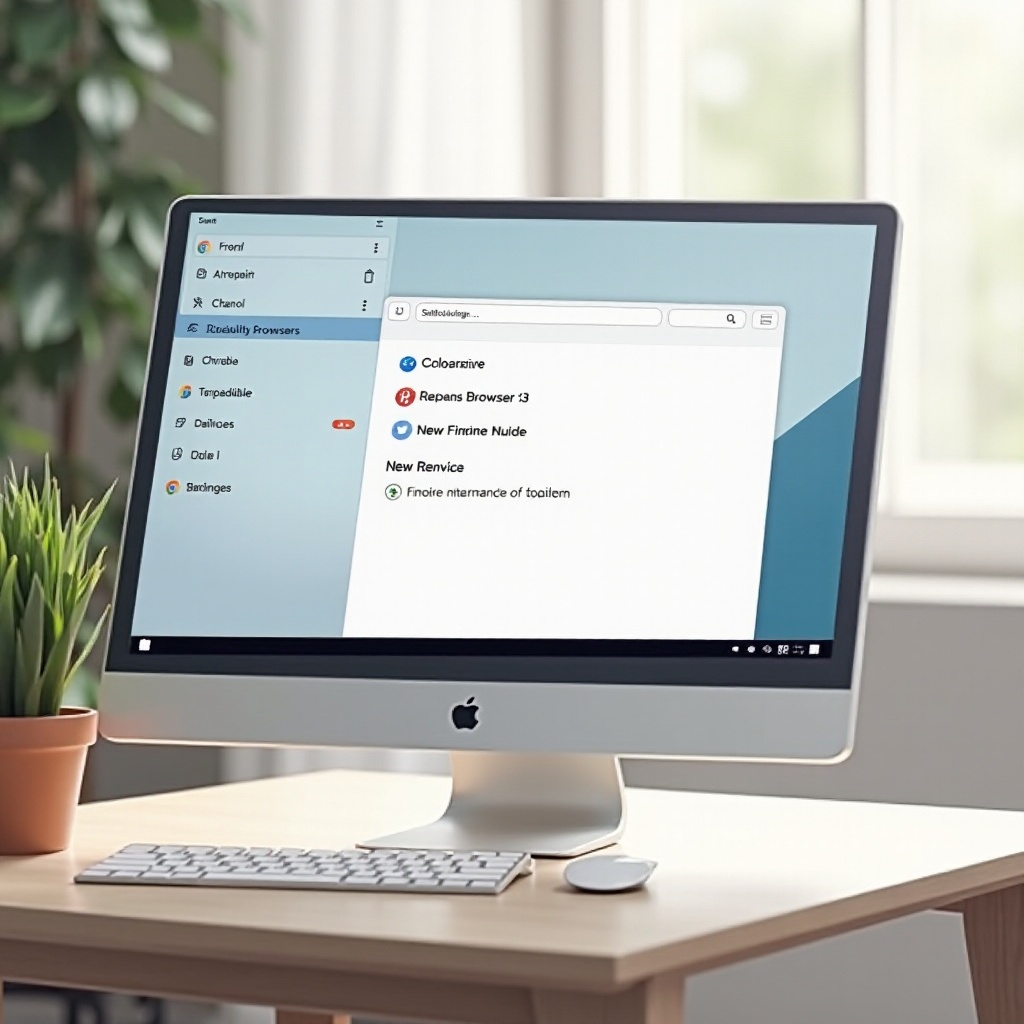
Mengapa Anda Mungkin Ingin Mengubah Peramban Default Anda
Pemilihan peramban default mempengaruhi lebih dari sekadar kecepatan pemuatan. Ini mendefinisikan interaksi internet Anda, tingkat privasi, dan aksesibilitas ke berbagai alat online. Untuk pengguna yang berfokus pada privasi, peramban seperti Firefox dan Brave menarik karena pengaturan keamanannya yang ditingkatkan yang melindungi integritas data.
Opsi kustomisasi yang ditawarkan oleh peramban yang berbeda adalah alasan kuat lainnya untuk melakukan perubahan. Ini dapat mencakup ekstensi dan tema unik yang lebih sesuai dengan alur kerja atau preferensi estetika Anda. Selain itu, dengan meningkatnya kebutuhan akan fungsionalitas terintegrasi, memilih peramban yang dapat sinkronisasi di beberapa perangkat dapat menyederhanakan operasi bisnis dan tugas pribadi. Dengan demikian, beralih ke peramban yang lebih mendukung gaya hidup Anda dapat meningkatkan pengalaman online Anda secara drastis.

Mempersiapkan Perubahan
Sebelum mengubah peramban default Anda, beberapa langkah persiapan memastikan transisi yang lancar. Dengan mendekatinya secara metodis, Anda dapat menghindari kesalahan dan memiliki peramban pilihan Anda siap untuk digunakan secara instan.
Memastikan Peramban Pilihan Anda Terinstal
Pertama, pastikan bahwa Anda telah mengunduh dan menginstal peramban pilihan Anda, baik itu Chrome, Firefox, atau opsi lainnya. Kunjungi situs web resmi peramban pilihan Anda, unduh paket instalasi, dan selesaikan instalasi sesuai petunjuk.
Mencadangkan Bookmark dan Data
Mempertahankan bookmark Anda tetap utuh penting untuk produktivitas yang berkelanjutan. Sebagian besar peramban menyediakan opsi untuk mengekspor bookmark:
- Akses bagian bookmark di peramban Anda saat ini.
- Cari opsi untuk mengekspor bookmark, biasanya dalam bentuk file HTML.
- Simpan file ini dengan aman di komputer Anda.
Proses pencadangan ini membantu mencegah potensi kehilangan data selama transisi ke peramban default baru.
Panduan Langkah demi Langkah untuk Mengganti Peramban Default Anda di Windows 10 dan 11
Setelah persiapan selesai, ikuti langkah-langkah sederhana ini untuk mengatur peramban yang Anda inginkan sebagai default.
Mengakses Menu Pengaturan
- Klik tombol Mulai.
- Pilih ‘Pengaturan,’ ditandai dengan ikon roda gigi.
- Dalam jendela Pengaturan, navigasikan ke ‘Aplikasi.
Memilih Opsi Aplikasi Default
- Di dalam ‘Aplikasi’, temukan ‘Aplikasi default’ dari menu kiri.
- Pilih ‘Aplikasi default’ untuk melihat dan mengubah pengaturan aplikasi default.
Memilih Peramban Pilihan Anda
- Gulir untuk menemukan bagian ‘Peramban web’.
- Klik pada peramban yang saat ini dipilih.
- Dari daftar peramban yang terinstal, pilih yang Anda inginkan.
- Konfirmasi pilihan Anda.
Langkah-langkah dasar ini memastikan peramban pilihan Anda menjadi default, memperkaya pengalaman berselancar Anda.
Mengatasi Masalah Umum
Terkadang, beberapa masalah kecil mungkin muncul selama proses pembaruan peramban. Mari kita jelajahi cara menyelesaikan masalah umum ini secara efektif.
Peramban Tidak Terdaftar
Jika peramban pilihan Anda tidak muncul dalam daftar, mungkin peramban tersebut tidak terinstal dengan benar. Periksa kembali instalasi atau mulai ulang sistem Anda untuk memperbarui pengaturan.
Opsi Tidak Aktif
Pengaturan yang tidak aktif mungkin memerlukan izin administrator, terutama pada perangkat perusahaan. Hubungi administrator sistem untuk pemecahan masalah izin.
Kesalahan Selama Proses
Menghidupkan ulang komputer Anda dapat menyelesaikan berbagai kesalahan tak terduga. Selain itu, pastikan sistem Windows Anda diperbarui, karena ini sering memperbaiki masalah kompatibilitas.
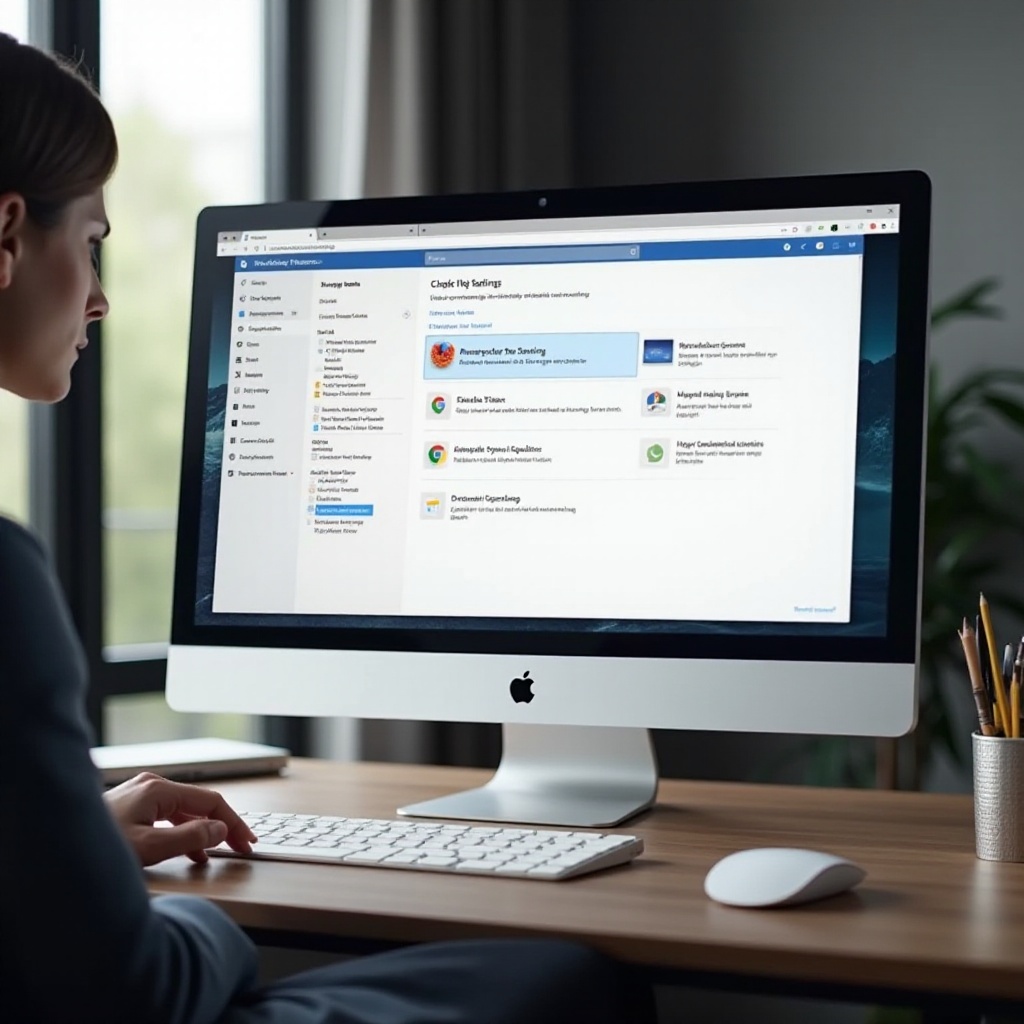
Tips untuk Meningkatkan Pengalaman Berselancar Anda
Setelah Anda menetapkan peramban default baru, ada beberapa cara untuk memaksimalkan manfaatnya. Meningkatkan efisiensi peramban Anda dapat sangat meningkatkan pengalaman berselancar Anda.
Menginstal Ekstensi yang Berguna
Periksa toko ekstensi peramban Anda untuk alat yang berguna seperti pemblokir iklan dan pengelola kata sandi. Ini dapat menambah lapisan keamanan sekaligus meningkatkan kenyamanan.
Sinkronisasi di Berbagai Perangkat
Peramban modern sering menawarkan fitur sinkronisasi untuk menjaga konsistensi dalam bookmark, riwayat, dan kata sandi yang disimpan. Gunakan akun yang sama di perangkat Anda untuk menikmati pengalaman berselancar yang kohesif.
Kesimpulan
Mengubah peramban default Anda di Windows adalah proses yang mudah yang berdampak signifikan pada interaksi digital Anda. Dengan menjalankan langkah-langkah ini, Anda memastikan transisi yang lancar dan meningkatkan navigasi web Anda. Gunakan fitur kustomisasi dan kelola pengaturan peramban untuk sepenuhnya memanfaatkan kemampuan opsi pilihan Anda. Aktivitas penjelajahan sehari-hari Anda bisa menjadi lebih produktif, aman, dan menyenangkan melalui peningkatan ini.
Pertanyaan yang Sering Diajukan
Apa yang harus saya lakukan jika peramban saya tidak muncul?
Pastikan peramban terinstal sepenuhnya. Instal ulang jika perlu dan restart komputer Anda. Pemecahan masalah ini sering kali menyelesaikan masalah visibilitas.
Bagaimana saya bisa mengatur peramban default yang berbeda untuk tugas tertentu?
Windows memungkinkan default yang spesifik untuk program. Buka ‘Default apps’ > ‘Choose default apps by file type’ untuk mengatur preferensi untuk jenis file dan protokol individu.
Apakah aman mengubah peramban default di komputer perusahaan?
Mengganti peramban di perangkat perusahaan mungkin melanggar kebijakan TI. Selalu konsultasikan dengan departemen TI Anda sebelum melakukan perubahan untuk memastikan kepatuhan dengan aturan perusahaan.



